Изменено iPhone код доступа недавно? Да, Вам следует ввести в действие старый пароль, чтобы он не использовался для разблокировки Вашего устройства.
Все верно, благодаря iOS 17 старые пароли теперь можно использовать для сброса текущего пароля и разблокировки Вашего устройства. Эта функция называется Временный сброс пароля и предназначена для того, чтобы, если Вы забудете новый пароль после его недавней смены, Вы не оказались полностью заблокированы в своем устройстве.
Однако, хотя эта функция может быть очень полезной, если бы Вам пришлось изменить свой iPhone , и есть вероятность того, что кто-либо, знающий старый код, сможет завладеть Вашим устройством, то эта функция может быть использована для взлома Вашего телефона. Затем вор может изменить Ваш пароль на любой другой и полностью заблокировать Вас.
Пасскоды хранятся в течение 72 часов после смены, что является достаточным временем для недобросовестной деятельности. К счастью, существует очень быстрый и простой способ отменить действие старого пароля и укрепить безопасность Вашего устройства. Вот как это сделать.
Как продлить срок действия старого пароля на iPhone
Для использования этой функции Вам потребуется iOS 17 или более поздняя версия. Следуйте нашему руководству на как обновить устройство iPhone , если Вам нужны рекомендации. Вам также потребуется изменить свой код доступа в течение последних 72 часов.
1. Перейдите в Настройки > Face/Touch ID & Passcode
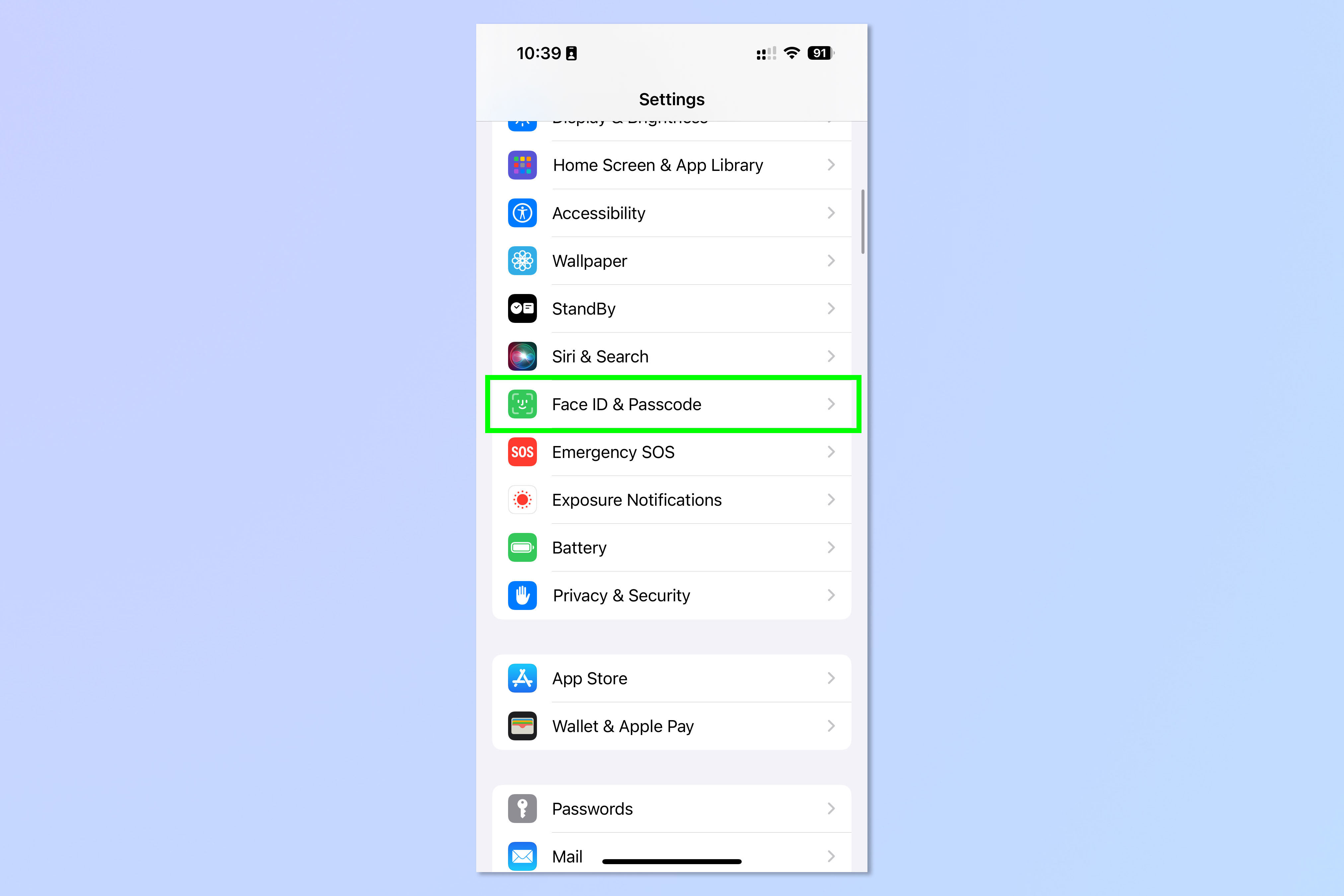
(Изображение: © Future)
Откройте приложение Настройки , и нажмите Face/Touch ID & Passcode.
2. Введите Ваш текущий код доступа
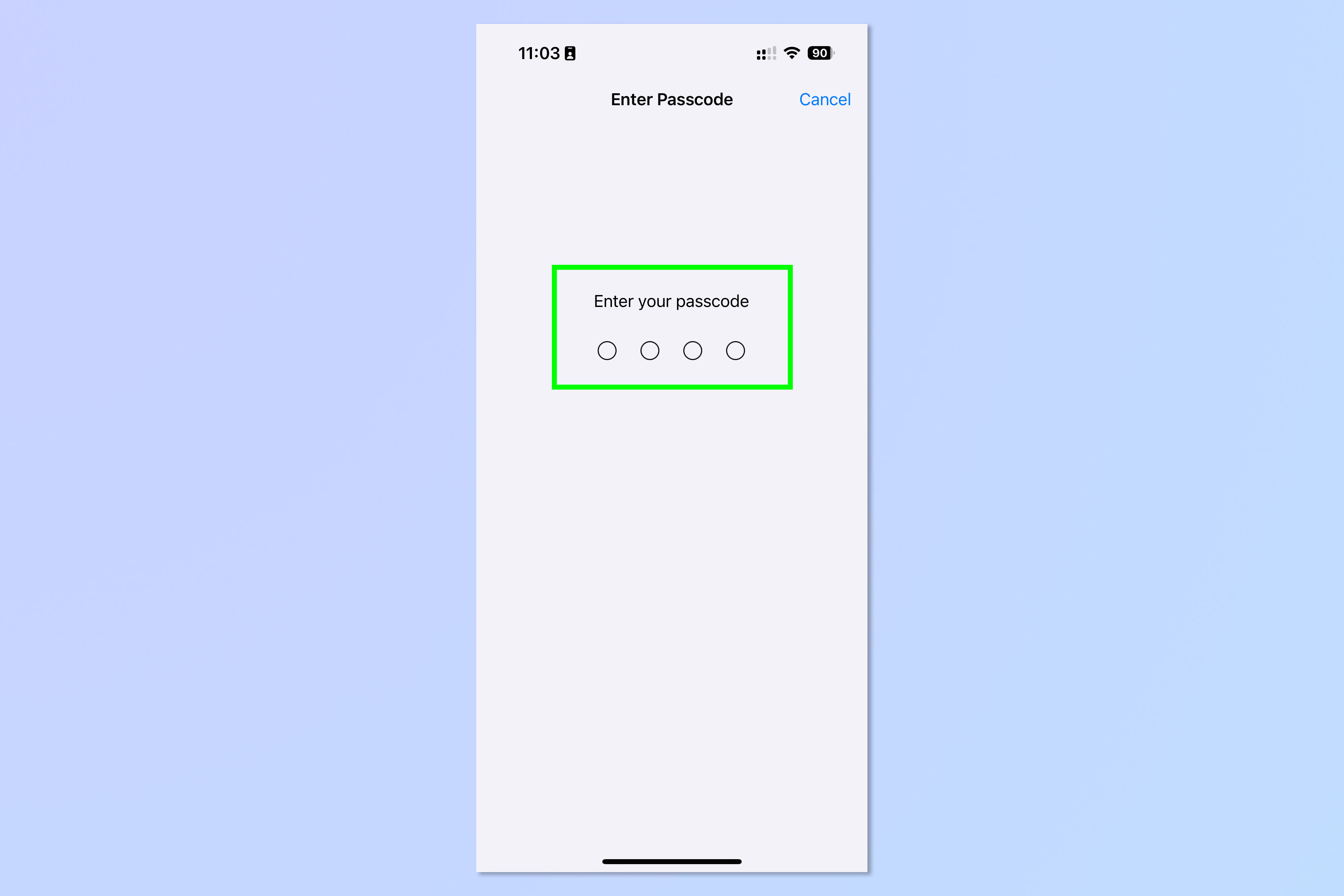
(Изображение: © Future)
При появлении запроса, введите Ваш текущий код доступа.
3. Нажмите пункт Просрочить действие предыдущего пароля сейчас

(Изображение: © Future)
Прокрутите вниз до раздела Временный сброс пароля и выберите пункт Expire Previous Passcode Now.
4. Нажмите кнопку Просрочить сейчас

(Изображение: © Future)
Наконец, tap Expire Now , чтобы подтвердить.
Легко и просто, и теперь Ваше устройство снова в безопасности. Если Вы хотите прочитать больше iPhone руководства, мы можем показать Вам, как переносить данные с iPhone на iPhone, чтобы Вы могли плавно перенести все на новое устройство.
Хотите использовать Ваш iPhone в качестве дисплея умного дома? Мы можем показать Вам, как настроить режим StandBy Mode на iPhone. А если Ваше устройство работает немного медленно, Вам будет интересно узнать, как очистить оперативную память на iPhone.

